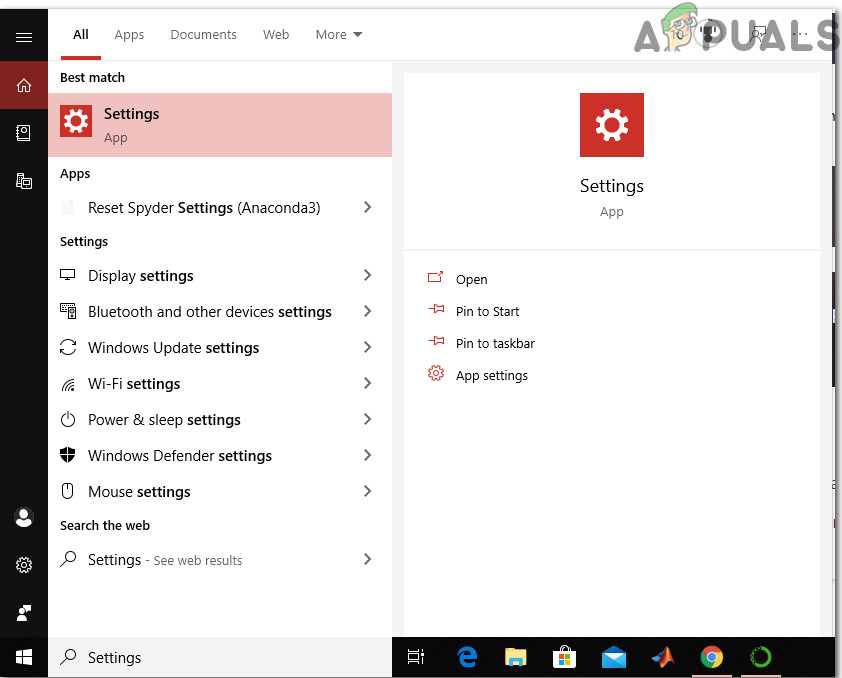డిస్నీప్లస్ అనేది వాల్ట్ డిస్నీ కంపెనీ యాజమాన్యంలోని మరియు నిర్వహణలో అత్యంత ప్రసిద్ధ వీడియో స్ట్రీమింగ్ సేవ. ఇది ప్రాథమికంగా ది వాల్ట్ డిస్నీ స్టూడియోస్ మరియు వాల్ట్ డిస్నీ టెలివిజన్ సృష్టించిన సినిమాలు మరియు టీవీ సీరియళ్లను పంపిణీ చేస్తుంది. మిలియన్ల మంది ప్రజలు డిస్నీప్లస్కు కనెక్ట్ అవ్వడానికి ప్రయత్నిస్తున్నప్పుడు కొన్ని లోపాలు సంభవించే అవకాశాలు చాలా ఉన్నాయి. ఆ లోపాలలో, 'ఎర్రర్ కోడ్ 43' అనే లోపం ఉంది, ఇది ప్రపంచవ్యాప్తంగా ఉన్న చాలా మంది వినియోగదారులచే నివేదించబడింది మరియు ఈ వ్యాసంలో, ఈ లోపం నుండి బయటపడటానికి మేము కొన్ని పరిష్కారాలను ప్రయత్నిస్తాము.

లోపం కోడ్ 43
ఈ లోపం నుండి బయటపడటానికి క్రింద సూచించిన ప్రధాన పరిష్కారాలకు వెళ్లడానికి ముందు ప్రయత్నించగల ముందస్తు చిట్కా ఉంది:
- డిస్నీప్లస్ అనువర్తనాన్ని తొలగించి, దాన్ని మీ పరికరంలో తిరిగి ఇన్స్టాల్ చేసి, బగ్ పరిష్కరించబడిందా లేదా అని తనిఖీ చేయండి.
- మీరు స్ట్రీమింగ్ ఉపయోగిస్తున్న పరికరాన్ని షట్డౌన్ చేయండి మరియు కొన్ని నిమిషాల తర్వాత మీ పరికరాన్ని పున art ప్రారంభించి, సమస్య పరిష్కరించబడిందా లేదా అని తనిఖీ చేయండి.
ఇప్పుడు, ఈ సమస్య నుండి బయటపడటానికి ప్రయత్నించవలసిన ప్రధాన పరిష్కారాల వైపు వెళ్దాం.
విధానం 1: మీ నెట్వర్క్ సెట్టింగ్లను రీసెట్ చేయండి
మీ స్థితిని గమనించండి మోడెమ్ . చెడ్డ ఇంటర్నెట్ కనెక్షన్ కారణంగా ఈ లోపం సంభవించవచ్చు మరియు సిగ్నల్ ఉంటే మీ మోడెమ్ యొక్క స్థానాన్ని మార్చాలని నేను సూచిస్తున్నాను కనెక్టివిటీ సమస్య . స్థానాన్ని మార్చడం సమస్యను తొలగించకపోతే, మీ రూటర్ను పున art ప్రారంభించండి, తద్వారా సమస్య పరిష్కరించబడుతుంది. లేకపోతే, క్రింద పేర్కొన్న దశలను అనుసరించి మీ నెట్వర్క్ సెట్టింగ్లను రీసెట్ చేయండి:
- మీ ఆపరేటింగ్ సిస్టమ్ రకం యొక్క శోధన పట్టీలో సెట్టింగులు.
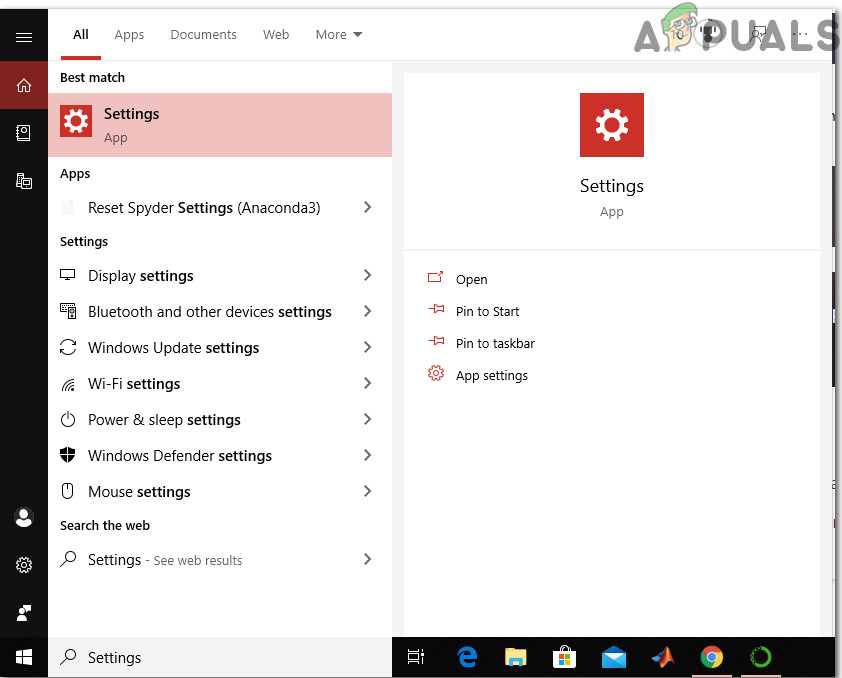
సెట్టింగులు
- ఆ తరువాత నెట్వర్క్ మరియు ఇంటర్నెట్పై క్లిక్ చేసి స్థితి బటన్.

స్థితిపై క్లిక్ చేయండి
- ఉంది నెట్వర్క్ రీసెట్ నెట్వర్క్ మరియు షేరింగ్ సెంటర్ కింద ఎంపిక. నెట్వర్క్ సెట్టింగులను రీసెట్ చేయడానికి ఆ బటన్పై క్లిక్ చేసి, ఆపై క్లిక్ చేయండి రీసెట్ చేయండి . మీ నెట్వర్క్ సెట్టింగ్లు రీసెట్ చేయబడతాయి మరియు చాలా మటుకు ఈ లోపం సున్నితమైన ఇంటర్నెట్ కనెక్షన్తో జరగదు.
విధానం 2: అప్లికేషన్లోకి తిరిగి లాగిన్ అవ్వండి
అనువర్తనం క్రాష్ సమస్య కొన్నిసార్లు ఉండవచ్చు, కాబట్టి, అనువర్తనం నుండి సైన్ అవుట్ చేయండి మరియు కొన్ని నిమిషాల తర్వాత మీ ఆధారాలతో మళ్లీ సైన్ ఇన్ చేయడానికి ప్రయత్నించండి. మీరు ఒకేసారి అనేక అనువర్తనాలను ఉపయోగిస్తుంటే, అధిక భారం కారణంగా మీరు డిస్నీ + అనువర్తనం క్రాష్ కావచ్చు మరియు మీరు ఎదుర్కొనవచ్చు లోపం 43 . గేమింగ్ కన్సోల్ వంటి పెద్ద బ్యాండ్విడ్త్ను వినియోగించే పరికరాలను డిస్కనెక్ట్ చేయండి మరియు అన్ని ఇతర పరికరాలను డిస్కనెక్ట్ చేసిన తర్వాత ప్రస్తుతం తెరిచిన అన్ని అనువర్తనాలను మూసివేసి, ఆపై మీ డిస్నీ + అనువర్తనంలో సైన్ ఇన్ చేయండి మరియు చాలావరకు లోపం ఇప్పుడు పోయేది.

అనువర్తనానికి సైన్ ఇన్ చేయండి
విధానం 3: మీ బిల్లింగ్ను తనిఖీ చేయండి
ఈ లోపాన్ని ప్రేరేపించే మరొక కారణం కావచ్చు బిల్లింగ్ సమస్య . మీ బిల్లింగ్ వివరాలను తనిఖీ చేయండి మరియు మీ డిస్నీ ప్లస్ చందా గడువు ముగిసింది. అలా అయితే, మీ సభ్యత్వాన్ని పునరుద్ధరించడానికి మీ సేవా ప్రదాతని సంప్రదించి, ఆపై మళ్లీ అప్లికేషన్లోకి లాగిన్ అవ్వండి. చాలా మటుకు లోపం ఇప్పుడు అయిపోయి ఉండేది.

సభ్యత్వాన్ని తనిఖీ చేయండి
మీ సమస్యకు పైన ఈ పరిష్కారాలను ప్రయత్నించిన తర్వాత చాలావరకు పరిష్కరించబడుతుంది మరియు సమస్య ఇంకా సంపర్కాన్ని కొనసాగిస్తే డిస్నీ + సహాయ కేంద్రం మరింత సహాయం కోసం.
టాగ్లు డిస్నీ + 2 నిమిషాలు చదవండి